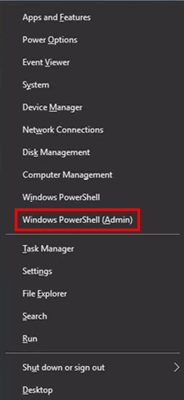S vremenom, koristeći Android uređaj, možda će vam početi nedostajati njegova unutrašnja memorija. Može se proširiti s nekoliko opcija, međutim, ove metode nisu dostupne za sve uređaje i ne omogućuju uvijek da se oslobodi puno prostora odjednom.
Načini za proširivanje interne memorije na Androidu
Načini za proširivanje interne memorije na Android uređajima mogu se podijeliti u sljedeće grupe:
- Fizičko širenje. Obično to znači instaliranje SD kartice u poseban utor na koji će biti moguće instalirati aplikacije i prenijeti druge datoteke iz glavne memorije (osim sistemskih). Međutim, aplikacije instalirane na SD kartici sporije su nego na glavnom memorijskom modulu;
- Softver. U tom se slučaju fizička memorija ne širi ni na koji način, već se raspoloživa količina oslobađa od bezvrijednih datoteka i sekundarnih aplikacija. To takođe omogućava određene rezultate.
Dostupne metode mogu se kombinovati za postizanje veće efikasnosti.
Također u Android uređajima i dalje postoji memorija sa slučajnim pristupom (RAM). Dizajniran je da privremeno pohranjuje podatke aplikacija koji se trenutno izvode. Što više RAM-a brži uređaj radi, ali nema mogućnosti da ga proširite. Može se optimizirati samo zatvaranjem aplikacija koje su trenutno nepotrebne.
1. način: SD kartica
Ova metoda je pogodna samo za pametne telefone koji podržavaju SD kartice. Možete vidjeti da li ih vaš uređaj podržava u specifikacijama koje su navedene u službenoj dokumentaciji ili na web lokaciji proizvođača.
Ako uređaj podržava rad sa SD karticama, tada ćete ga morati kupiti i instalirati. Ugradnja se vrši u posebnom utoru koji ima odgovarajuću oznaku. Može se nalaziti ispod poklopca uređaja ili se postaviti na bočni kraj. U potonjem slučaju, otvaranje se događa uz pomoć posebne igle koja dolazi s uređajem. Zajedno sa SD utorom na kraju se može nalaziti i kombinovani SIM utor.

Instaliranje SD kartice nije teško. Naknadna konfiguracija kartice za rad s uređajem može prouzrokovati poteškoće, jer će za oslobađanje memorije biti potreban prijenos podataka pohranjenih u glavnu memoriju.
Više detalja:
Premještanje aplikacija na SD karticu
Prebacivanje glavne memorije na SD karticu
2. način: Čišćenje smeća
Vremenom se memorija uređaja periodično začepljuje svim vrstama „bezvrijednih“ datoteka, odnosno praznih mapa, privremenih podataka aplikacije itd. Da bi uređaj radio bez ozbiljnih prekida, morate redovito brisati nepotrebne podatke s njega. To možete učiniti pomoću sistemskih alata i / ili programa treće strane.

Pročitajte još: Kako očistiti predmemoriju na Androidu
3. način: Deinstaliranje aplikacija
Aplikacije koje ne koristite mudro je ukloniti jer zauzimaju i prostor na uređaju (ponekad puno). Deinstaliranje mnogih aplikacija nije velika stvar. No, odlučno je obeshrabriti pokušaje uklanjanja sistemskih aplikacija, čak i ako ih ne koristite. Ponekad je bolje ne dirati neki Po od proizvođača.

Pročitajte još: Kako ukloniti aplikacije na Androidu
Metoda 4: Mediji za prenos
Fotografije, videozapisi i muzika najbolje se čuvaju negdje na SD kartici ili u oblačnim servisima kao što je Google Drive. Memorija uređaja je već ograničena, i "Galerija"ispunjeni fotografijama i videozapisima stvorit će vrlo snažno opterećenje.

Pročitajte još: Kako prenijeti datoteke na SD karticu
Ako nije moguće prenijeti datoteke na SD, to se može izvesti na virtualnom disku (Google Drive, Yandex Disk, Dropbox).
Razmislite o procesu prenošenja fotografija na Google disk:
- Otvori "Galerija".
- Odaberite fotografije i videozapise koje želite prenijeti na virtualni disk. Da biste odabrali nekoliko elemenata, držite jedan od njih nekoliko sekundi, a zatim stavite oznake na sljedeće.
- Na dnu bi se trebao pojaviti mali izbornik. Izaberite stavku "Pošaljite".
- Među opcijama odaberite "Google pogon".
- Na disku odredite mapu u koju će stavke biti poslane. Prema zadanim postavkama svi su kopirani u korijensku mapu.
- Potvrdite slanje.

Nakon slanja datoteke ostaju na telefonu, tako da će ih trebati izbrisati:
- Označite fotografije i videozapise koje želite obrisati.
- U donjem meniju odaberite Izbriši.
- Potvrdite radnju.

Pomoću ovih uputstava možete proširiti unutrašnju memoriju uređaja i ubrzati njegov rad. Za veću efikasnost pokušajte kombinirati predložene metode.